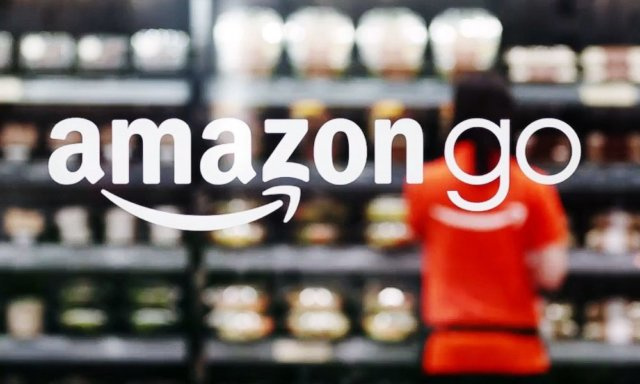Kaip užrakinti ir atrakinti Fn klavišą - pamoka
Klaviatūrų viršuje, virš skaičių klavišų, yra visa klavišų eilutė, iš tikrųjų pažymėta nuo F1 iki F12. Šie klavišai yra praktiškai visose klaviatūrose, neatsižvelgiant į tai, ar jie skirti „Mac“ ar asmeniniams kompiuteriams. Šie klavišai iš tikrųjų atlieka dvi skirtingas funkcijas. Kaip „Fn“ klavišai, jie turi atskirą veiksmą ir kaip antrinį veiksmą jie valdo garsumą, ryškumą, muzikos atkūrimą ir kt. Šiame straipsnyje mes kalbėsime apie tai, kaip užrakinti ir atrakinti Fn klavišą - pamoka. Pradėkime!
Kompiuteryje numatytoji Fn klavišų funkcija yra nustatyta BIOS. Jūsų klaviatūroje yra Fn klavišas, kurį laikydami nuspaudę galėsite naudoti antrinį Fn klavišų veiksmą. Kai kurie nešiojamieji kompiuteriai leidžia užrakinti Fn klavišus. Tai panašu į „Caps lock“ įjungimą, kuris leidžia įvesti visas didžiąsias raides. Fn klavišo užraktas veikia taip pat. Kai jį įjungiate, tarsi laikote nuspaudę klavišą Fn.
Užrakto rakto funkcija
Ne visose klaviatūrose yra Fn klavišų užraktas. Tai priklauso tik nuo klaviatūros ir tai nėra kažkas bendro su tvarkyklėmis ar „Windows 10“ funkcija.
Fn klavišo užraktas įjungiamas laikant nuspaudus du klavišus Fn ir Fn užrakto klavišus. Fn užrakto klavišas paprastai yra Escape klavišas ir jame bus spynelė (žr. Paveikslėlį žemiau). Spyna gali būti ant kito rakto, todėl apsidairykite. Jei jo nėra jokiame klaviatūros klaviše, negalite įjungti Fn klavišo užrakto.
Įjunkite Fn klavišų užraktą
Norėdami įjungti klavišą Fn, palieskite ir palaikykite klavišą Fn, tada vieną kartą spustelėkite klavišą Escape (arba bet kurį iš jų yra Fn užrakto klavišas). Po to atleiskite Fn klavišą ir Fn klavišo užraktas bus įjungtas.
Jei jūsų Fn klavišai pagal numatytuosius nustatymus valdomos laikmenos, pvz., Garsumas, atkūrimas ir kt. Jei įjungsite Fn klavišų užraktą, tai padarys tai, kad Fn klavišai dabar atliks antrinę funkciją, kurią atlieka F1-F12, pvz. F1 atidaro žinyną programoje arba F12 atidaro žiniatinklio konsolę jūsų naršyklėje.
Norėdami išjungti „Fn“ klavišų užraktą, tiesiog turite pakartoti procesą, kurio laikėtės, kad jį įjungtumėte. Palieskite ir palaikykite klavišą Fn, tada vieną kartą palieskite klavišą Escape. Atleiskite Fn klavišą.
Jokiu būdu negalima priversti klaviatūros užrakinti funkcinius klavišus. Iš tikrųjų galite sujungti „AutoHotKey“ scenarijų, kuris leis perjungti funkcinius klavišus, tačiau jei pastebėsite, kad dažnai reikia naudoti antrinį klavišų veiksmą. Geriau tiesiog pakeisti numatytąjį jų elgesį iš BIOS.
Išvada
Gerai, tai buvo visi žmonės! Tikiuosi, kad jums patinka šis „Užrakinti ir atrakinti“ fn rakto straipsnis ir jums tai naudinga. Pateikite mums atsiliepimų apie tai. Taip pat, jei jūs turite daugiau klausimų, susijusių su šiuo straipsniu. Tada praneškite mums toliau pateiktame komentarų skyriuje. Netrukus susisieksime su jumis.
Geros dienos!
Taip pat žiūrėkite: Kaip išspręsti spausdintuvą neprisijungus „Windows 10“